Το OneDrive ενημερώνεται για να σας προσφέρει νέες δυνατότητες τεχνητής νοημοσύνης, βελτιωμένη τεχνολογία φωτογραφιών και βίντεο, καθώς και μια πιο εξατομικευμένη εμπειρία του OneDrive. Σε ορισμένες περιπτώσεις, το OneDrive ίσως χρειαστεί να μετονομάσει τα αρχεία και τους φακέλους σας. Αυτό μπορεί να συμβεί αν:
-
Τα ονόματα των αρχείων σας είναι πολύ μεγάλα,
-
Η δομή των φακέλων σας έχει πάρα πολλά επίπεδα (με αποτέλεσμα το συνολικό όνομα αρχείου να είναι πολύ μεγάλο),
-
Το όνομα αρχείου περιέχει μη υποστηριζόμενους χαρακτήρες.
Εάν λάβατε ένα μήνυμα ηλεκτρονικού ταχυδρομείου που αναφέρει "Σημαντικές αλλαγές στα αρχεία σας στο OneDrive"
Εάν λάβατε ένα μήνυμα ηλεκτρονικού ταχυδρομείου με ειδοποίηση του OneDrive ότι τα αρχεία θα μετονομαστούν, θα πρέπει να ελέγξετε το OneDrive για ένα αρχείο που ονομάζεται Τα αρχεία μου/_Changed αρχεία/_OneDrive ενημέρωση details.csv
Αυτή η αναφορά περιέχει λεπτομέρειες για τις αλλαγές που θα γίνουν από τις 14 Νοεμβρίου 2024.
Εάν το όνομα αρχείου, τα ονόματα φακέλων ή η συνδυασμένη δομή φακέλων και το όνομα αρχείου είναι πολύ μεγάλα, το OneDrive θα περικλίνει τη διαδρομή και την αρχή του ονόματος αρχείου σε κάτι μικρότερο, π.χ. 1_holiday_picture.jpg
Σημειώσεις:
-
Εάν το OneDrive μετονομάσει τα αρχεία και τους φακέλους σας με αυτόν τον τρόπο, ως μια μικρή χειρονομία ευγνωμοσύνης, θα σας προσφέρουμε ένα δωρεάν μπόνους χώρου αποθήκευσης 5 GB της Microsoft για 12 μήνες από την ημερομηνία μετονομασίας.
-
Τα αρχεία που έχουν μετονομαστεί δεν είναι πλέον δυνατό να βρεθούν στις λίστες που ανοίξατε πρόσφατα.
-
Τα κοινόχρηστα στοιχεία δεν θα είναι πλέον προσβάσιμα.
-
Το περιεχόμενο των αρχείων σας θα παραμείνει ανέπαφο και αναδιαμορφωμένο, ενώ τα προσωπικά δεδομένα και τα προσωπικά δεδομένα σας θα προστατεύονται σύμφωνα με την Πολιτική προστασίας προσωπικών δεδομένων μας.
Ακολουθούν ορισμένες συμβουλές που θα σας βοηθήσουν να αποτρέψετε την αυτόματη μετονομασία αρχείου:
-
Βεβαιωθείτε ότι δεν χρησιμοποιείτε μη έγκυρους ή μη επιτρεπόμενους χαρακτήρες σε ονόματα αρχείων, όπως , # " * : < > ? / \ |
-
Μην χρησιμοποιείτε κενά διαστήματα ή σημεία στίξης σε μεγάλα ονόματα αρχείων ή φακέλων (για παράδειγμα, ένα διάστημα μετατρέπεται στους χαρακτήρες %20 κατά την προβολή στο web.)
-
Δεν υπάρχουν πάρα πολλά επίπεδα υποφάκελων, π.χ. Εικόνες > Family > 2024 > Αύγουστο > Τους Ολυμπιακούς Αγώνες > Παρισιού > Στίβος > 100μ
Εάν το όνομα αρχείου περιέχει μη υποστηριζόμενους χαρακτήρες
Εάν το OneDrive μπορεί να μετονομάσει το αρχείο ή το φάκελο, θα δείτε την επιλογή Μετονομασία στην περιοχή ειδοποιήσεων. Εάν το OneDrive δεν μπορεί να μετονομάσει αυτόματα το αρχείο ή το φάκελο, ίσως χρειαστεί να το μετονομάσετε μόνοι σας με μη αυτόματο τρόπο. Τα αρχεία μπορούν επίσης να μετονομαστούν αυτόματα από μια εφαρμογή microsoft 365 κατά την αποθήκευση.
Κατά την αποθήκευση αρχείων στο προσωπικό σας OneDrive, ορισμένοι χαρακτήρες μετονομάζονται αυτόματα από τις εφαρμογές του Microsoft 365, συμπεριλαμβανομένων των Word, Excel και PowerPoint.
Από: 
Σε:
-
Τα ονόματα αρχείων που περιέχουν , μετατρέπονται σε ^J
-
Τα ονόματα αρχείων που περιέχουν # μετατρέπονται σε ^N
-
Τα ονόματα αρχείων που περιέχουν & μετατρέπονται σε ^0
-
Τα ονόματα αρχείων που περιέχουν ~ μετατρέπονται σε ^F
Για να επιτρέψετε στο OneDrive να μετονομάσει αρχεία ή φακέλους για εσάς, απλώς επιλέξτε το κουμπί Μετονομασία στην ειδοποίηση που λαμβάνετε. 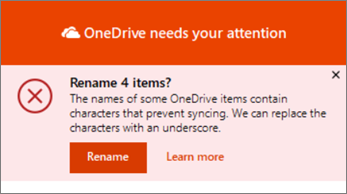
Κατά την αυτόματη μετονομασία, OneDrive αντικαθιστά κάθε μη έγκυρο χαρακτήρα με ένα χαρακτήρα υπογράμμισης. Για παράδειγμα, ένα αρχείο με το όνομα .file για συγχρονισμό θα μετονομαστεί σε _file για συγχρονισμό.
Η επιλογή αυτόματης μετονομασίας αρχείων και φακέλων εμφανίζεται μόνο για ονόματα με τα ακόλουθα προβλήματα:
-
Ονόματα που αρχίζουν ή τελειώνουν με κενό διάστημα
-
Ονόματα που τελειώνουν με τελεία
-
Ονόματα που περιέχουν μη υποστηριζόμενα σημεία κώδικα Unicode
-
Ονόματα με ζητήματα παρένθετης ζεύξης
-
Για να μετονομάσετε ένα αρχείο ή φάκελο στα Windows, ανοίξτε Εξερεύνηση αρχείων, επιλέξτε το αρχείο και πατήστε το πλήκτρο F2.
-
Για να μετονομάσετε ένα αρχείο ή φάκελο σε Mac, ανοίξτε το Finder, επιλέξτε το αρχείο και πατήστε το πλήκτρο Return.
Συμβουλή: Για να βρείτε το αρχείο ή το φάκελο που χρειάζεται προσοχή, ανοίξτε το Εξερεύνηση αρχείων ή το Finder και μεταβείτε στον φάκελο και το αρχείο που έχει επισημανθεί με το 
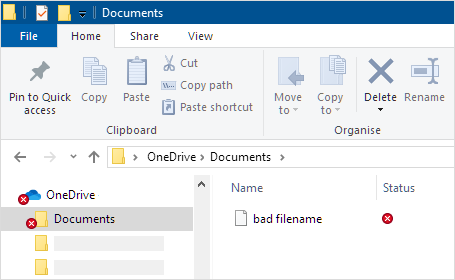
Βεβαιωθείτε ότι δεν χρησιμοποιείτε μη έγκυρους ή μη επιτρεπόμενους χαρακτήρες σε ονόματα αρχείων, όπως , # " * : < > ? / \ |
Διαβάστε την πλήρη λίστα των Μη έγκυρων χαρακτήρων αρχείου και τύπων αρχείων στο OneDrive, το OneDrive για επιχειρήσεις και το SharePoint.
Γιατί δεν μπορώ να θέσω σε κοινή χρήση αρχεία με τροποποιημένα ονόματα αρχείου;
Εάν κάνατε κοινή χρήση ενός αρχείου που περιείχε μη έγκυρους χαρακτήρες και, στη συνέχεια, το αρχείο αυτό μετονομάστηκε, τα άτομα με τα οποία κάνατε κοινή χρήση του αρχείου δεν μπορούν να έχουν πρόσβαση σε αυτό, επειδή το όνομα αρχείου έχει αλλάξει. Για να επιλύσετε αυτό το πρόβλημα:
-
Μετονομάστε το αρχείο. Βεβαιωθείτε ότι δεν χρησιμοποιείτε μη έγκυρους ή μη επιτρεπόμενους χαρακτήρες σε ονόματα αρχείων, όπως , # " * : < > ? / \ |
-
Κάντε ξανά κοινόχρηστο το αρχείο που μετονομάσατε. Μάθετε περισσότερα σχετικά με την κοινή χρήση αρχείων και φακέλων του OneDrive.
Χρειάζεστε περισσότερη βοήθεια;
Περιορισμοί και περιορισμοί στο OneDrive και το SharePoint
|
|
Επικοινωνήστε με την υποστήριξη Για βοήθεια σχετικά με το Λογαριασμός Microsoft και τις συνδρομές σας, επισκεφθείτεΒοήθειας για τον λογαριασμό και τις χρεώσεις. Για τεχνική υποστήριξη, μεταβείτε Επικοινωνήστε με Υποστήριξη της Microsoft, εισαγάγετε το πρόβλημά σας και επιλέξτε Λήψη βοήθειας. Εάν εξακολουθείτε να χρειάζεστε βοήθεια, επιλέξτε Επικοινωνία με την υποστήριξη για να μεταβείτε στην καλύτερη επιλογή υποστήριξης. |
|
|
|
Διαχειριστές Διαχειριστές θα πρέπει να προβάλουν τη Βοήθεια για διαχειριστές του OneDrive, το Κοινότητα τεχνολογίας του OneDrive ή να επικοινωνήσουν με τηνΥποστήριξη Microsoft 365 για επιχειρήσεις. |












